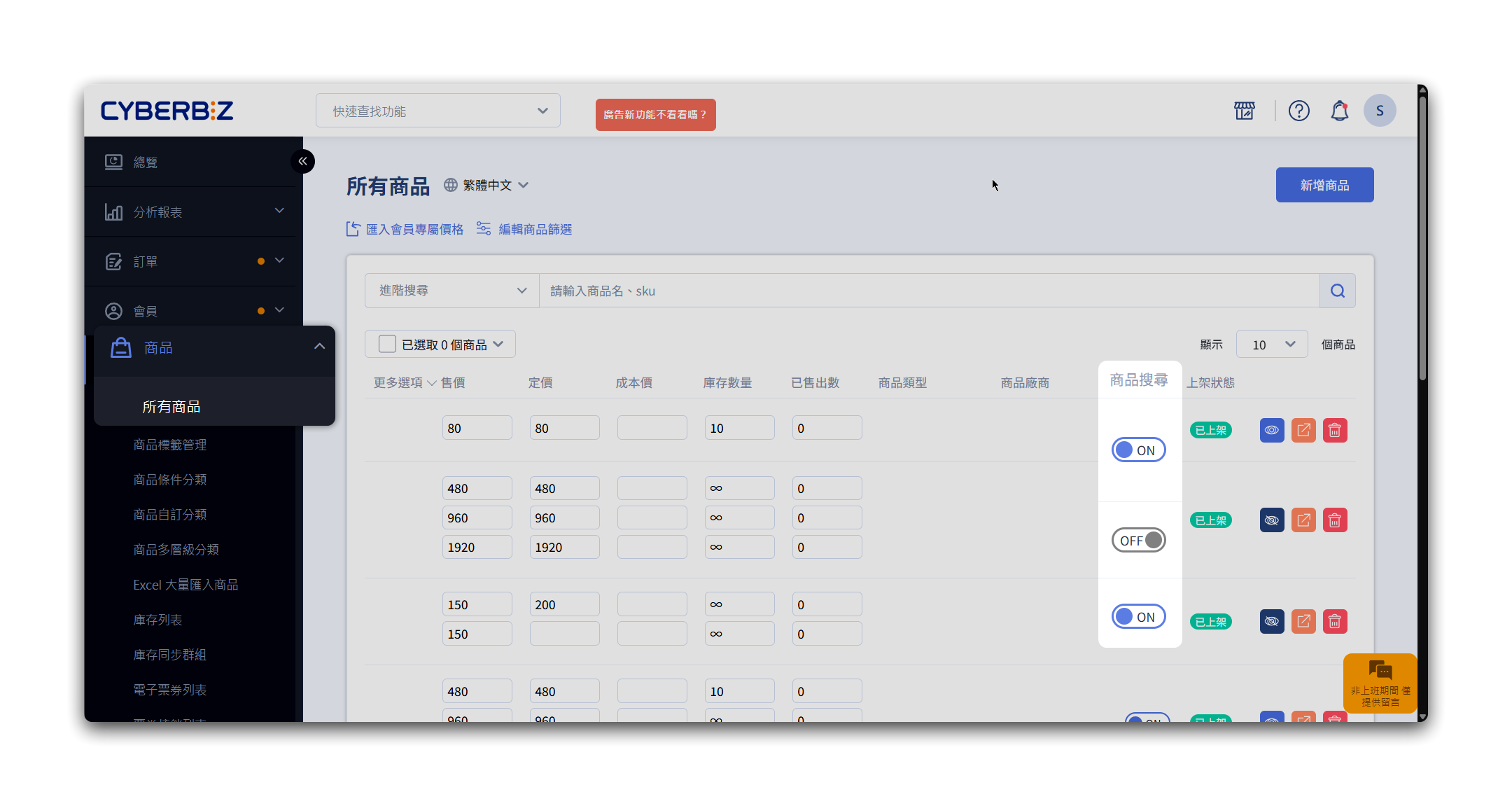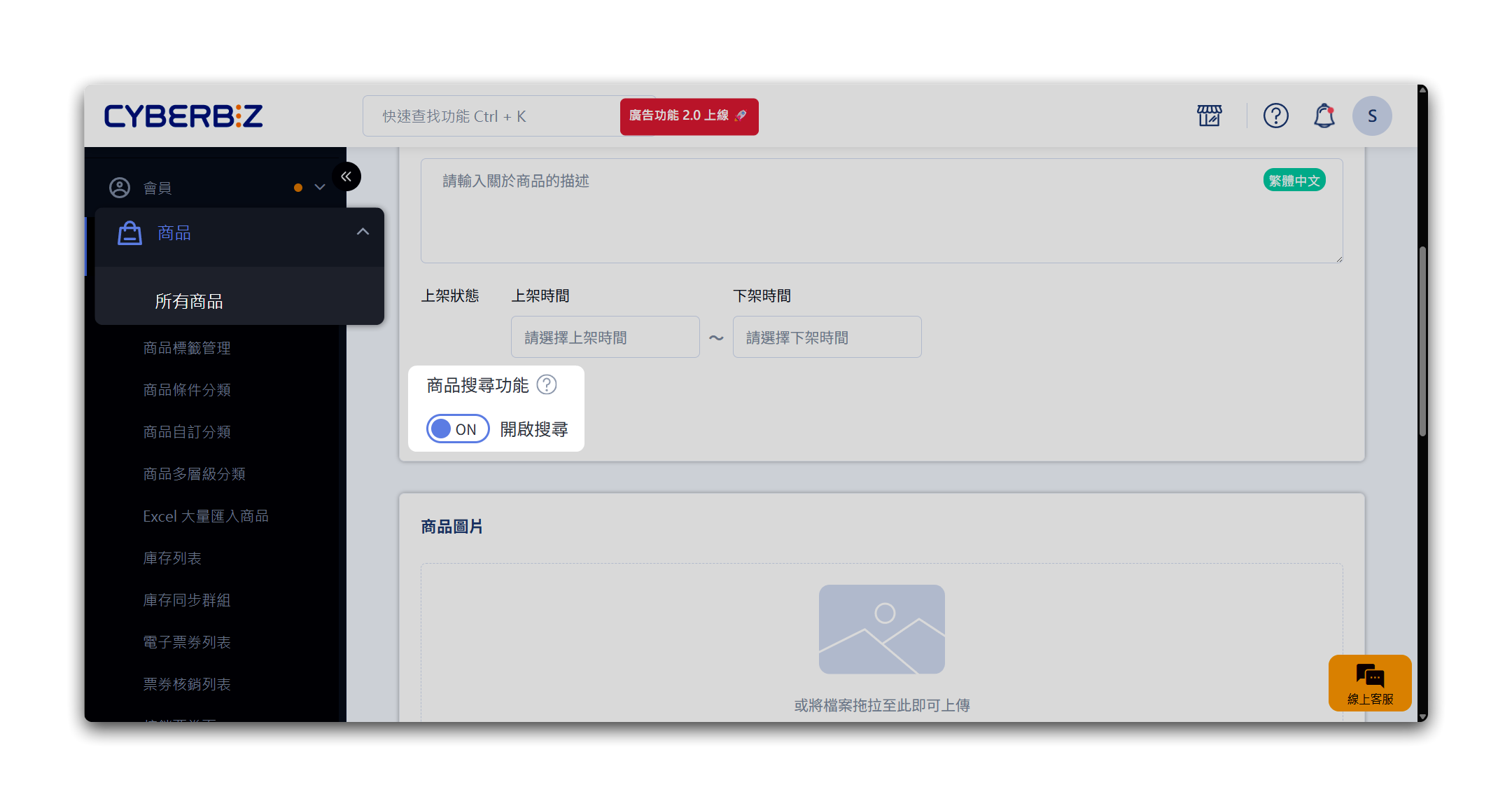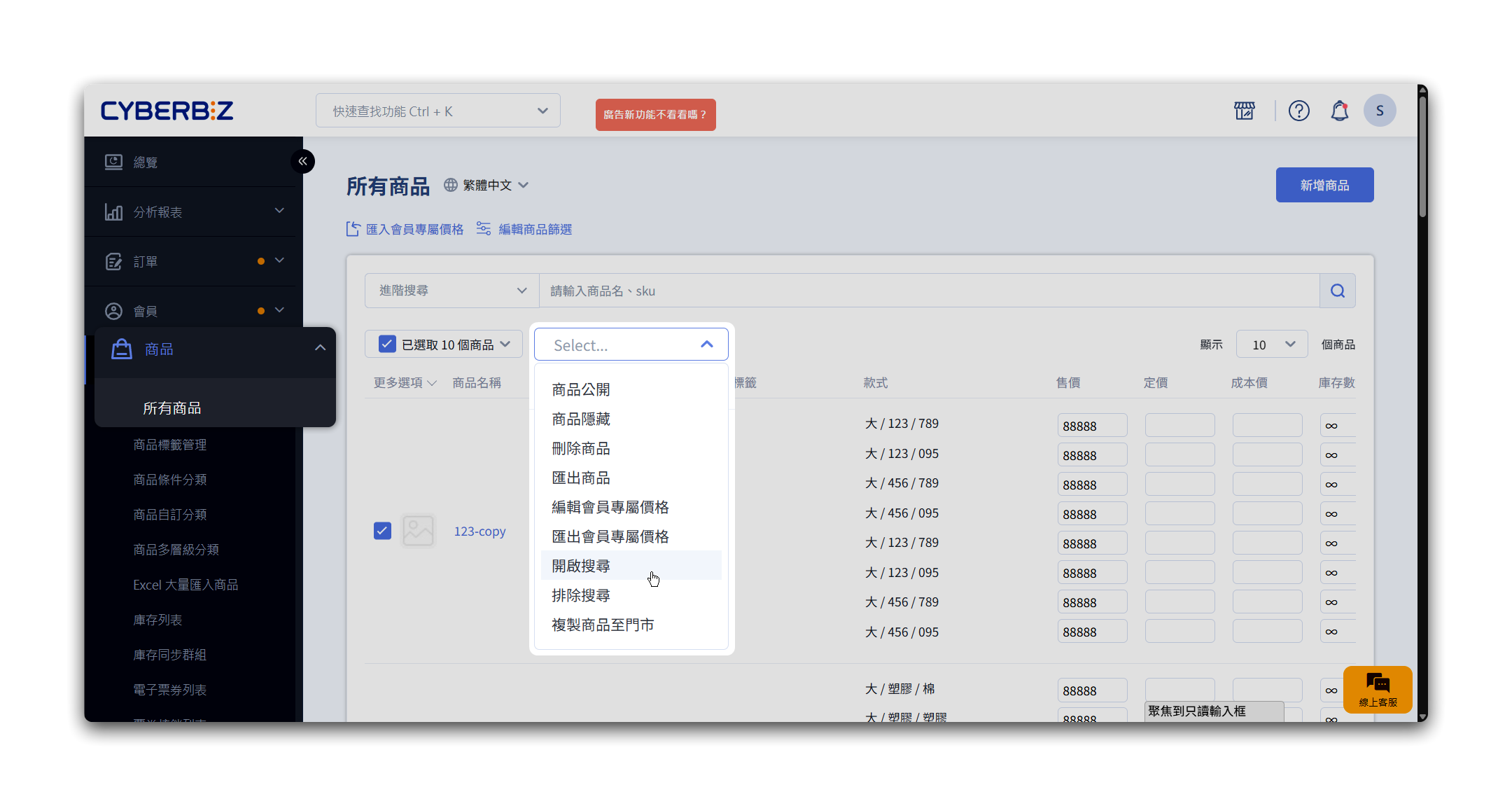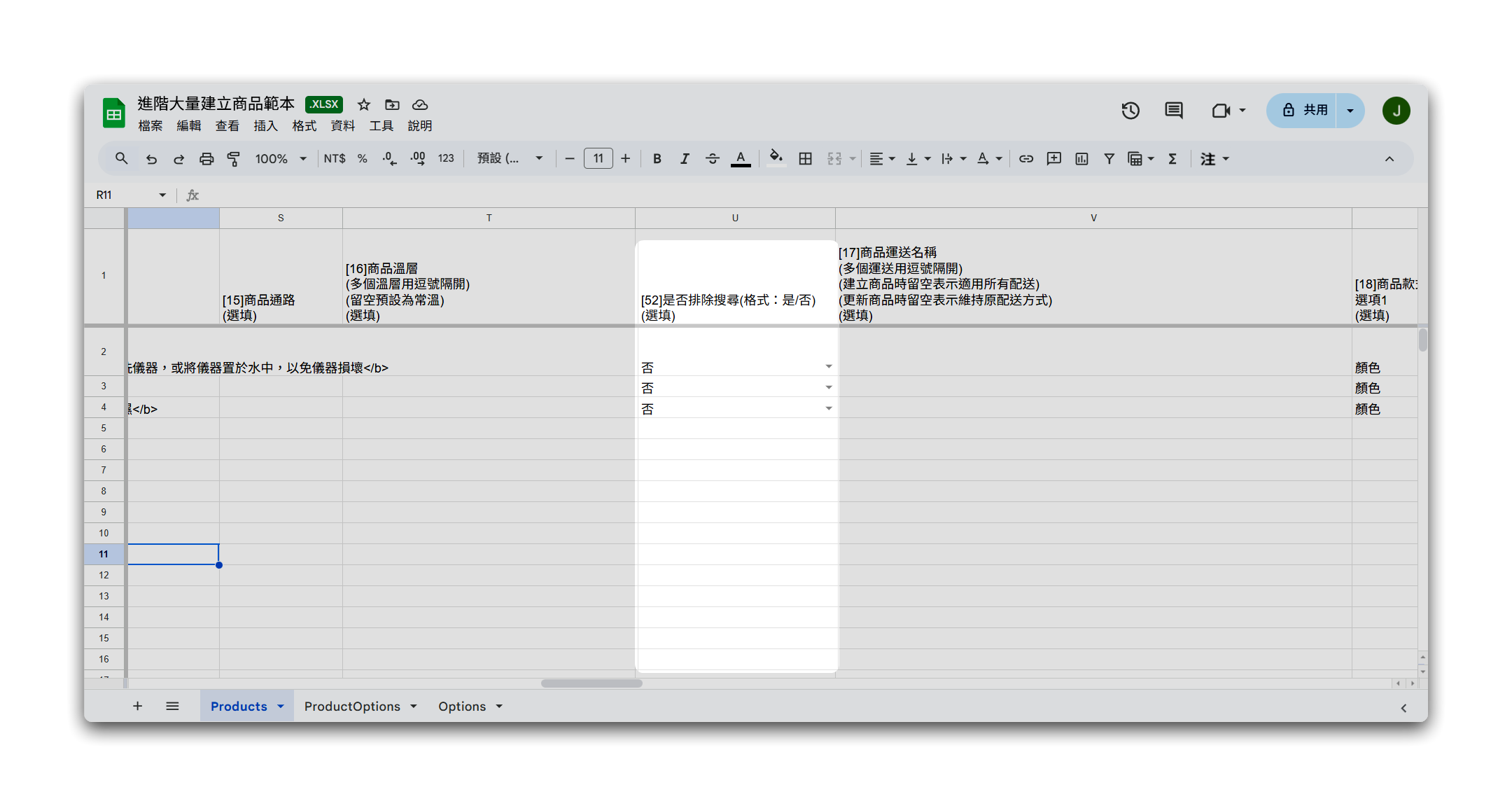商品排除搜尋¶
在 CYBERBIZ 後台,您可以設定商品是否可被搜尋,將商品從特定搜尋結果中排除,以避免優惠價格過早曝光,並降低顧客誤操作的風險。此功能有助於您更精準地控制商品的可見性。
使用情境¶
- 促銷活動預備:在促銷活動開始前,暫時隱藏特定商品,避免顧客提前發現優惠價格。
- 限量商品管理:針對限量或特殊商品,透過直接連結銷售,避免過度曝光導致快速售罄。
- 內部測試商品:將仍在測試階段的商品設定為排除搜尋,避免在前台誤顯示。
操作流程¶
您可以透過以下途徑設定商品排除搜尋功能:
在商品列表頁面,您可以快速切換單一商品的搜尋狀態。
- 登入 CYBERBIZ 電商後台,前往 商品 → 所有商品。
- 在商品列表中找到 商品搜尋 欄位(若未顯示,請拖曳下方滾動條)。
- 切換 商品搜尋 功能開關:
開啟 (ON):商品可被搜尋。關閉 (OFF):商品將無法被搜尋。
- 系統會自動儲存設定。
在新增或編輯商品時,您可以設定商品的預設搜尋狀態。
- 登入 CYBERBIZ 電商後台,前往 商品 → 所有商品 → 新增商品 或點擊既有商品進入 編輯頁面。
- 在基本設定區塊找到 商品搜尋功能 開關:
開啟 (ON):商品可被搜尋。關閉 (OFF):商品將無法被搜尋。
- 點擊右上角 儲存,完成設定。
您可以選取多筆商品,透過操作選單批次調整搜尋狀態。
- 登入 CYBERBIZ 電商後台,前往 商品 → 所有商品。
- 選取單筆或多筆商品。
- 點擊 操作選單
Select。 - 選擇 開啟搜尋 或 排除搜尋,以批次設定商品搜尋狀態。
排除搜尋效果¶
商品啟用排除搜尋設定後,將不會出現在以下搜尋結果中:
- CYBERBIZ 站內搜尋
- 前台全部商品
collection all頁面 - Google 搜尋結果
排除搜尋商品仍會出現在分類頁
即使已設定排除搜尋,若商品被加入特定分類,仍會在該分類頁面顯示。顧客仍可透過分類頁面找到並購買商品。
常見問題¶
商品排除搜尋後,顧客還可以購買嗎?
可以。排除搜尋僅隱藏搜尋結果,透過 商品連結 顧客仍能直接訪問該商品並完成購買。
排除搜尋功能會影響 Google 搜尋引擎的索引嗎?
是的,設定為排除搜尋的商品將不會被 Google 搜尋引擎索引,因此不會出現在 Google 搜尋結果中。